Extensions verwalten/einstellen
Sobald eine Erweiterung aktiviert wird, kann sie anschliessend in den Project- oder Configuration-Settings des Moduls entsprechend konfiguriert werden.
Klick Sie auf die folgenden Erweiterungen, um detaillierteren Informationen inkl. Einstellungsmöglichkeiten zu der jeweiligen Erweiterung zu erhalten:
| Extension | Beschreibung | Screenshot |
|---|---|---|
| Animation | Eine Extension, welche es erlaubt diverse Animation (fade-in, zoom-in, slide-left, etc.) auf Level Block oder Article zu aktivieren. Dies kann entweder pro Article/Block aktiviert werden oder Global (> Project settings). | |
| Assessment | Eine Erweiterung, die an einen Artikel angehängt wird, um verschiedene Fragenkomponenten zu gruppieren und eine Bewertung mit Feedback zu liefern. | - |
| Assessment Countdown | Eine Erweiterung, die es erlaubt, einen Timer/Countdown auf einen Test zu setzen, der die Auswertung des Tests nach Ablauf der vorgegebenen Zeit erzwingt. | - |
| Bookmarking | Mit dieser Erweiterung wird die aktuelle Stelle des Lernenden innerhalb des Moduls gespeichert, so dass er beim Beenden und Neustart die Möglichkeit erhält, an der gleichen Stelle weiterzufahren, an der er das Modul verlassen hat. |  |
| Detailed Feedback | Ermöglicht die Anzeige von Inline-Feedback für Fragen; d. h. der Feedback-Text erscheint nicht in einem Popup über der Frage, sondern unter der Frage und den Antwortalternativen, so dass der Benutzer alles auf einmal sehen und vergleichen kann: die Frage, die Antwortalternativen, die Angabe von richtig/falsch (Lösung) und den Feedback-Text. Dieser Text bleibt auch auf der Seite und kann erneut gelesen werden, wenn der Benutzer auf die Seite / das Modul zurückkehrt. | |
| Glossary | Zeigt eine Liste von Glossarbegriffen rechts im Slider an. | - |
| Page Incomplete | Zeigt ein Hinweisfenster an, wenn der Lerner versucht, eine Seite zu verlassen, ohne alle Komponenten abgeschlossen zu haben. | - |
| Prompt | - | |
| Page Level Progress | Diese Erweiterung zeigt den Seiten-Fortschritt des Lernenden mittels einer Fortschrittsleiste, die in der oberen Navigationsleiste angezeigt wird. |  |
| Der Fortschritt wird als Prozentsatz der untergeordneten Komponenten berechnet, die bereits abgeschlossen sind. Ein Klick auf den Fortschrittsbalken öffnet das Side-Panel, um den Bearbeitungsstatus der einzelnen Komponenten anzuzeigen. |  |
|
| Resources | Zeigt eine Liste von zusätzlichen Dokumenten rechts im Slider. |  |
| SCORM 2004 | Eine Erweiterung, die ein SCORM 2004-Tracking ermöglicht. | - |
| Search | Eine Erweiterung, die es erlaubt, das ganze Modul nach gewissen Keywords zu durchsuchen. Die Suche wird im Side-Panel angezeigt, das sich von der rechten Seite des Moduls herausschiebt. Es ist für den Lernenden über ein Symbol in der Navigationsleiste jederzeit zugänglich. | 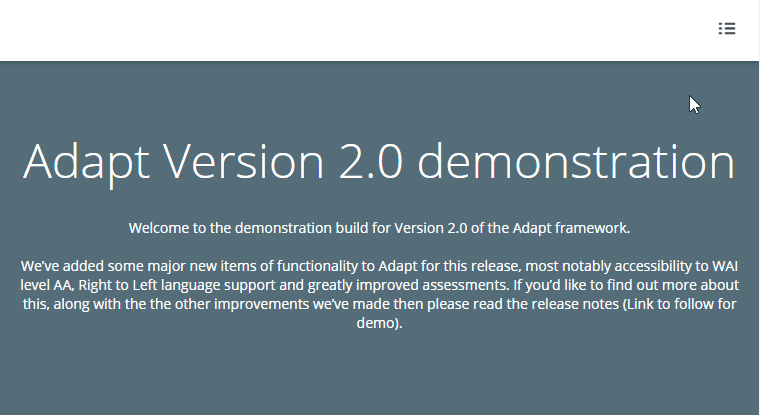 |
| Spoor | Eine Erweiterung, die ein SCORM 1.2-Tracking ermöglicht. | - |
| Trickle | Verhindert das vertikale Scrollen. Dadurch können Sie z.B. Schritt-für-Schritt-Anleitungen erstellen, indem Sie gewisse Inhaltsbereiche sperren. |  |
| Tutor | Eine Erweiterung, die ein grundlegendes Feedback-Overlay für Fragekomponenten bereitstellt. | - |
